
Windows에는 다양한 시각 효과가 포함되어 있으며운영 체제를 사용하는 애니메이션이 좀 더 친숙해집니다. 이에 대한 좋은 예는 메뉴를 클릭 한 후 몇 백 밀리 초 후에 메뉴를 페이드하거나 슬라이드하는 애니메이션입니다. 그러나 지연을 조정하면 PC 사용이 약간 더 빨라질 수 있습니다.
관련 : 애니메이션을 비활성화하여 모든 PC, 스마트 폰 또는 태블릿 속도 향상
Windows를 사용하면 여러 시각 효과를 비활성화 할 수 있습니다효과 및 그렇게하면 컴퓨터의 응답 성이 향상됩니다. 메뉴를 클릭 할 때와 화면에 표시 될 때 사이의 약간의 지연은 특히 속도를 늦출 수있는 설정 중 하나입니다. 시각 효과에 대한 설정을 사용하여 완전히 끌 수 있지만 (이전 컴퓨터에는 적합 함) 약간의 레지스트리 편집을 통해 효과를 유지하면서 원하는대로 조정할 수 있습니다.
레지스트리를 수동으로 편집하여 메뉴 애니메이션 속도 변경
Windows 10을 통해 Windows Vista를 실행하는 모든 PC의 메뉴 애니메이션 속도를 변경하려면 Windows 레지스트리에서 하나의 설정 만 조정하면됩니다.
표준 경고 : 레지스트리 편집기는 강력한 도구이므로 잘못 사용하면 시스템이 불안정하거나 작동하지 않을 수 있습니다. 이것은 매우 간단한 해킹이며 지침을 준수하는 한 아무런 문제가 없습니다. 즉, 이전에 사용해 본 적이 없다면 시작하기 전에 레지스트리 편집기를 사용하는 방법에 대해 읽어보십시오. 변경하기 전에 레지스트리와 컴퓨터를 반드시 백업하십시오.
시작을 누르고 "regedit"를 입력하여 레지스트리 편집기를 엽니 다. Enter 키를 눌러 레지스트리 편집기를 열고 PC를 변경할 수있는 권한을 부여하십시오.
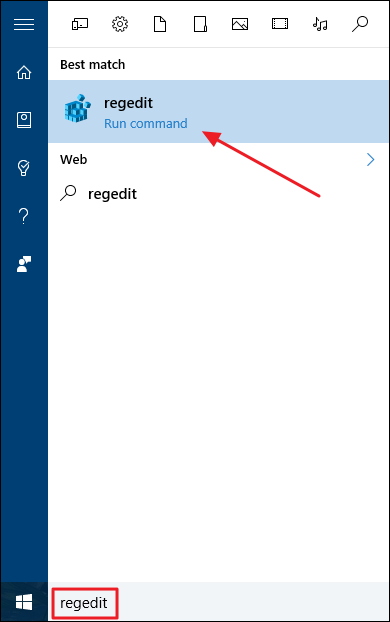
레지스트리 편집기에서 왼쪽 사이드 바를 사용하여 다음 키로 이동하십시오.
HKEY_CURRENT_USERControl PanelDesktop

그런 다음 오른쪽 창에서 MenuShowDelay 값을 두 번 클릭하여 엽니 다.
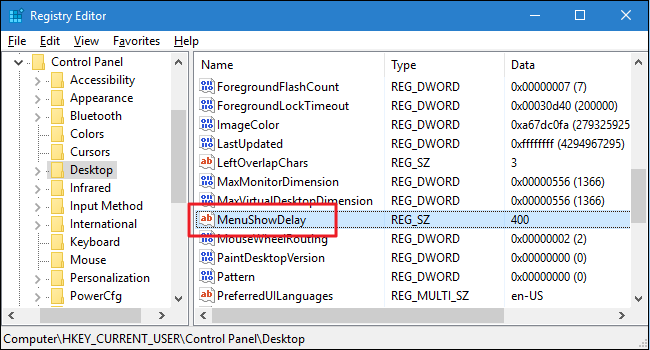
기본적으로 메뉴는 400 밀리 초로 설정됩니다클릭 할 때와 메뉴가 표시 될 때까지 지연됩니다. 0에서 4000 밀리 초 사이의 값을 설정할 수 있습니다. 분명히 값을 0으로 설정하면 애니메이션이 꺼집니다. 편안하게 생각하는 값을 찾기 위해 약간의 실험을 원할 수도 있지만 150-200의 값은 애니메이션 느낌을주는 동안 메뉴가 훨씬 더 부드러워 보이는 것으로 나타났습니다. "값 데이터"상자에 원하는 값을 입력하고 확인을 클릭하십시오.
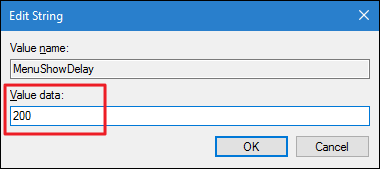
컴퓨터를 다시 시작하거나 로그 오프해야합니다.변경 사항을 보려면 새 값을 설정하려면 (기본 400 밀리 초로 돌아가는 것을 포함하여) 해당 단계를 다시 수행하십시오.
원 클릭 레지스트리 해킹 다운로드

레지스트리에 들어가고 싶지 않다면직접 사용할 수있는 몇 가지 레지스트리 해킹을 만들었습니다. "메뉴 애니메이션을 200으로 감소"핵은 메뉴 애니메이션 속도를 200 밀리 초로 설정합니다. “메뉴 애니메이션을 400으로 복원”핵은 기본 400 밀리 초로 복원합니다. 두 핵 모두 다음 ZIP 파일에 포함되어 있습니다. 사용하려는 것을 두 번 클릭하고 프롬프트를 클릭하십시오. 원하는 해킹을 적용한 후 컴퓨터를 다시 시작하거나 로그 오프했다가 다시 켜십시오.
메뉴 애니메이션 속도 해킹
관련 : 자신의 Windows 레지스트리 해킹을 만드는 방법
이러한 핵은 데스크톱 키일뿐입니다.이전 섹션에서 설명한 MenuShowDelay 값으로 제거하고 .REG 파일로 내보냈습니다. 활성화 중 하나를 실행하면 해당 값이 적절한 숫자로 설정됩니다. 레지스트리를 다루는 것을 좋아한다면 자신 만의 레지스트리 핵을 만드는 방법을 배우는 데 시간이 걸릴 가치가 있습니다.
다른 값으로 실험 할 수도 있습니다"메뉴 애니메이션을 200으로 줄입니다"해킹을 편집 한 다음 다시 실행하여 0에서 4000 밀리 초. 핵을 편집하려면 파일을 마우스 오른쪽 버튼으로 클릭하고 상황에 맞는 메뉴에서 편집을 선택하십시오. 메모장에서 해킹이 열립니다. MenuShowDelay 줄을 찾아 따옴표 안에있는 숫자를 편집하십시오 (따옴표는 그대로 두십시오).

그리고 그게 다야. 메뉴 애니메이션을 비활성화하지 않고 브라우징 메뉴를 조금 더 빠르게 느끼려면 레지스트리 해킹이 매우 간단합니다.








